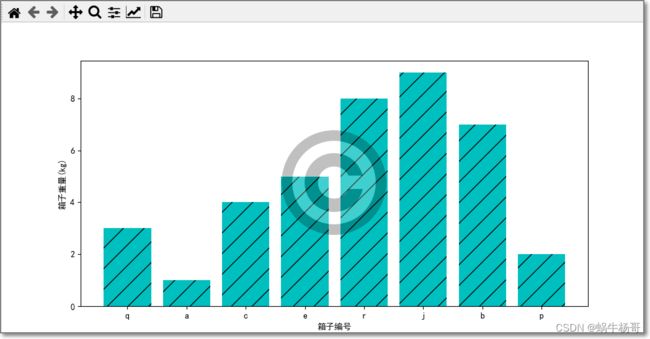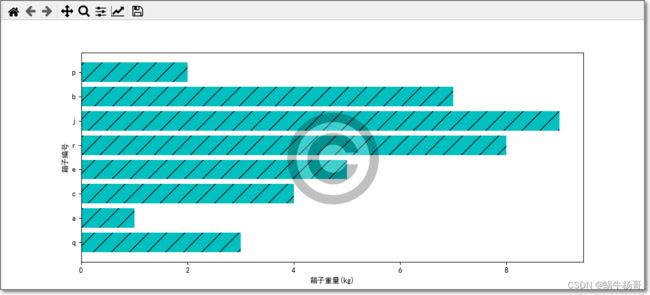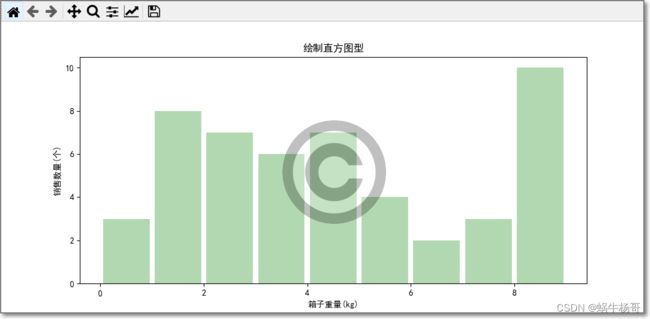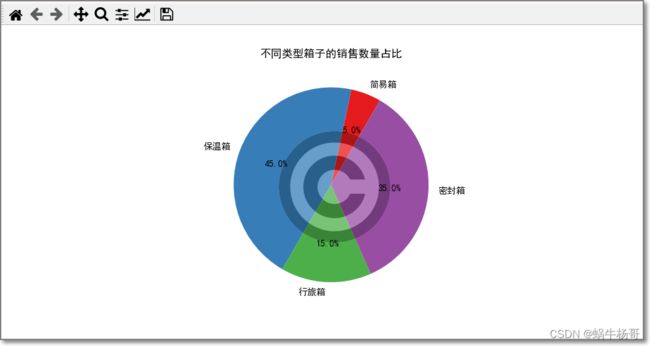Python函数绘图与高等代数互融实例(六): 条形图|直方图|饼状图
Python函数绘图与高等代数互融实例(一):正弦函数与余弦函数
Python函数绘图与高等代数互融实例(二):闪点函数
Python函数绘图与高等代数互融实例(三):设置X|Y轴|网格线
Python函数绘图与高等代数互融实例(四):设置X|Y轴参考线|参考区域
Python函数绘图与高等代数互融实例(五): 则线图综合案例
Python函数绘图与高等代数互融实例(六): 条形图|直方图|饼状图
一:X轴条形图绘制
# -*- coding: utf-8 -*-
import matplotlib as mpl
import matplotlib.pyplot as plt
'''
使用简单统计函数绘制简单图形
函数bar()----------用于绘制柱状图
函数功能: 在x轴上绘制定性数据的分别特性
调用签名: plt.bar(x, y)
参数说明:
x:标示在x轴上的定性数据的类型
y:每种定性数据的类型的数量
'''
mpl.rcParams['font.sans-serif'] = ['SimHei']
mpl.rcParams['axes.unicode_minus'] = False
# 使用一些简单的数据来绘制
x = [1, 2, 3, 4, 5, 6, 7, 8]
y = [3, 1, 4, 5, 8, 9, 7, 2]
# 创建柱状图
plt.bar(x, y, align="center", color="c", tick_label=["q", "a", "c", "e", "r", "j", "b", "p"], hatch="/")
# 设置X|Y轴标签文本名称
plt.xlabel("箱子编号")
plt.ylabel("箱子重量(kg)")
plt.show()
二: 条形图绘制运行效果
三: Y轴条形图绘制
# -*- coding: utf-8 -*-
import matplotlib as mpl
import matplotlib.pyplot as plt
'''
函数功能: 在y轴上绘制定性数据的分别特性
调用签名: plt.barh(x, y)
参数说明:
y:标示在x轴上的定性数据的类型
x:每种定性数据的类型的数量
'''
# 设置中文显示字体
mpl.rcParams["font.sans-serif"] = ["SimHei"]
# 设置正常显示符号
mpl.rcParams["axes.unicode_minus"] = False
# 使用一些简单的数据来绘制
x = [1, 2, 3, 4, 5, 6, 7, 8]
y = [3, 1, 4, 5, 8, 9, 7, 2]
# 创建柱状图
plt.barh(x, y, align="center", color="c", tick_label=["q", "a", "c", "e", "r", "j", "b", "p"], hatch="/")
# 设置X|Y轴标签文本名称
plt.xlabel("箱子重量(kg)")
plt.ylabel("箱子编号")
plt.show()
四: Y轴条形图绘制运行效果
五: 直方图绘制
# -*- coding: utf-8 -*-
import matplotlib as mpl
import matplotlib.pyplot as plt
import numpy as np
'''
函数功能: 在X轴上绘制定量数据的分布特征
调用签名:plt.hist(x)
参数说明:
x:在x轴上绘制箱体的定量数据输入轴
'''
# 设置中文显示字体
mpl.rcParams["font.sans-serif"] = ["SimHei"]
# 设置正常显示符号
mpl.rcParams["axes.unicode_minus"] = False
boxWeight = np.random.randint(0, 10, 50)
x = boxWeight
bins = range(0, 10, 1)
plt.hist(x, bins=bins,
color="g",
histtype="bar",
rwidth=0.9, # 该参数控制柱状图的每根柱子的宽度
alpha=0.3, label="X轴上绘制定量数据的分别特性")
# 设置X|Y轴标签文本名称
plt.xlabel("箱子重量(kg)")
plt.ylabel("销售数量(个)")
'''
函数功能: 添加图形内容的标题
调用签名: plt.title("正弦函数图形")
参数说明:
string: 图形内容的标题文本
'''
plt.title("绘制直方图型")
plt.show()
六: 直方图绘制运行效果
七: 饼状图的绘制
# -*- coding: utf-8 -*-
import matplotlib as mpl
import matplotlib.pyplot as plt
'''
函数功能: 绘制定性数据的不同类型的百分比
调用签名:plt.pie(x)
参数说明:
x:定性数据的不同类型的百分比
'''
# 设置中文显示字体
mpl.rcParams["font.sans-serif"] = ["SimHei"]
# 设置正常显示符号
mpl.rcParams["axes.unicode_minus"] = False
kinds = ['简易箱', '保温箱', '行旅箱', '密封箱']
colors = ['#e41a1c', '#377eb8', '#4daf4a', '#984ea3']
soldNums = [0.05, 0.45, 0.15, 0.35]
plt.pie(soldNums, labels=kinds, autopct="%3.1f%%", startangle=60, colors=colors)
plt.title("不同类型箱子的销售数量占比")
plt.show()